心痒 Kindle 已久,但一来听闻大陆即将发行货,二来苦于“买书如山倒、读书如抽丝”,积了好多纸质书没读完,也就(带着一颗爱国心)一直没有下手日版美版。在 6 月 7 日亚马逊正式在大陆地区上架 Kindle 后,终于按捺不住下单了 Kindle Paperwhite,相比于日本亚马逊上折合人民币 640 元左右的价格,849 元的行货价高出两三成,不过同时也有了更方便直接且可靠的产品购买、硬件支持等整套服务——当然,这个价格本身也仍在我们比较容易的接受范围。
而相比较价格,我们更关注的是 Kindle Paperwhite 会怎样带来它所强调的“最纯粹的阅读体验”,行货的整体感受会有怎样的不同。接下来我们就从开箱到使用一一体验下吧。
相关信息:点击这里进入到亚马逊 Kindle Paperwhite 产品页面了解。
开箱:低调的包装和贴心的指引设计
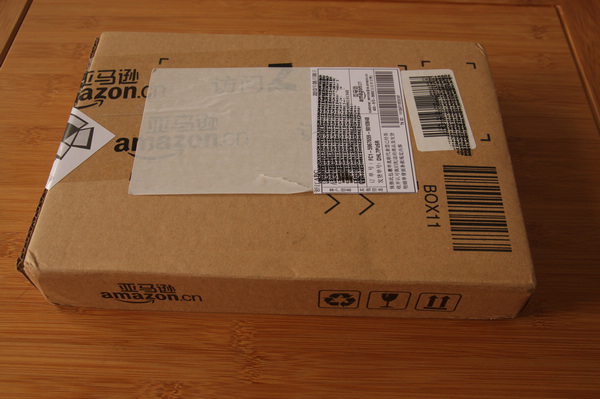
▲熟悉的亚马逊送货纸箱,拿在手上非常轻,毕竟 Kindle Paperwhite 本体的重量也不过 203g。送货速度也很快,前一天下午 4 点下的单,第二天上午 10 点即送达(杭州地区)。


▲包装盒从侧面看是梯形的,正面中间烫着亚马逊的 logo,非常低调。

▲包装盒背面以同样的印刷工艺,烫上简单的公司(亚马逊卓越有限公司)和制造商的信息。

▲在盒子两侧才可以看到完整的名字。

▲条形码被设计成“树下读书”的场景,细节非常有趣。这一场景也同时出现在 Kindle Paperwhite 的开机画面、升级等待等画面中(当然平时在 iOS 和 Android 等系统上使用 Kindle App 的同学对这个图案也一点不会陌生)。


▲包装盒从梯形的斜面这里撕开,一行三角形指着方向,像是在开奶茶或者速溶咖啡的包装盒。
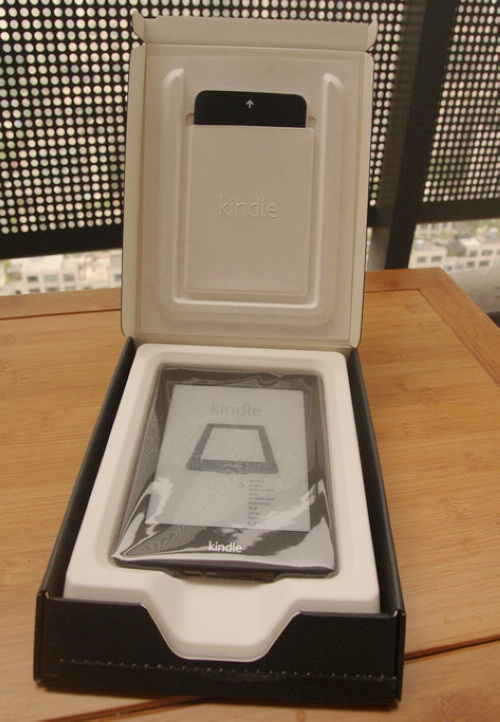
▲被收纳到盒盖上的《快速入门指南》,有一个鲜明的箭头提醒人“往上拉、看到我”。
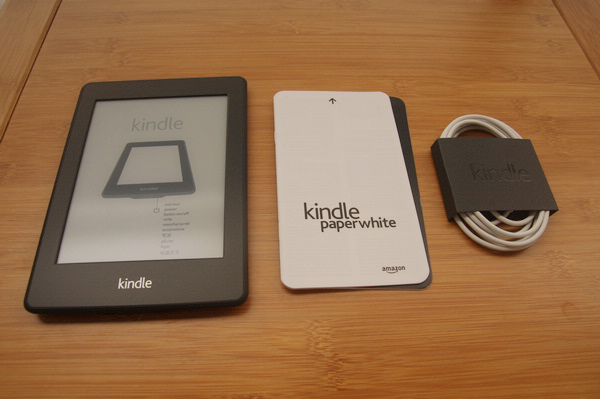
▲包装里面的主要物件包括 Kindle Paperwhite 电子阅读器、《快速入门指南》和一根挺长的 USB 2.0 连接线等。
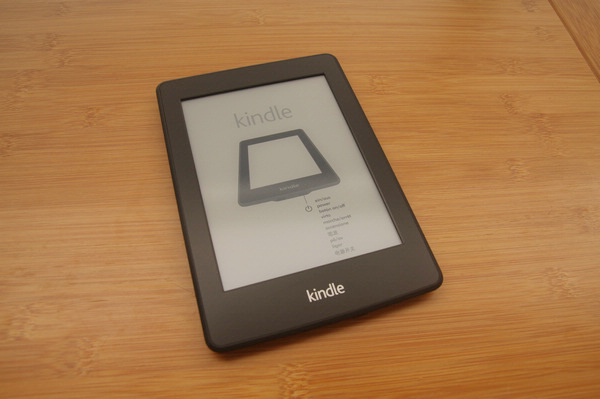
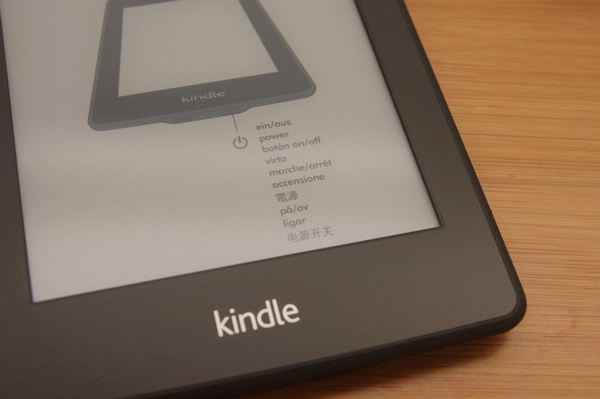
▲磨砂感的屏幕,屏幕中标示了电源开关的位置,方便第一次使用的人。
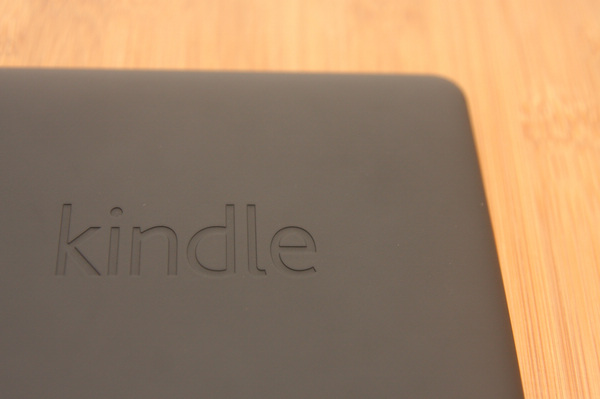

▲磨砂背面(呃……很容易留指纹和沾灰……),上方阴刻“kindle”字样,下面是深灰色的其他信息。


▲底部的 USB 接口、指示灯和电源开关。在充电状态下,灯是橙色;充满电后,灯变成绿色。摁下电源后,灯也会闪烁一下绿光,以作提示。(我就说很容易沾灰了吧……)

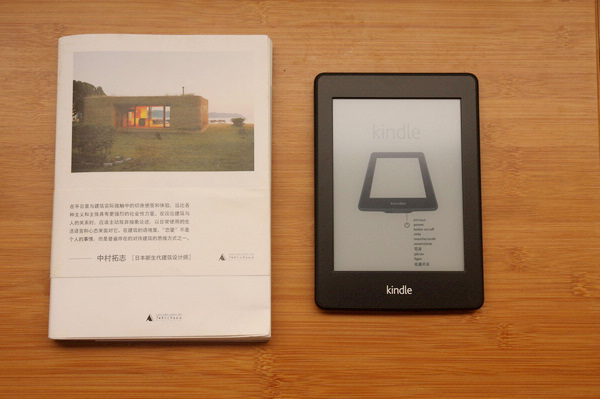
▲Kindle Paperwhite 显示屏为 6 英寸,机身尺寸大小是 169 × 117 × 9.1mm。与 iPad 4、Moleskine 口袋型笔记本和一般规格的纸质书(以中村拓志《恋爱中的建筑》为例)对比后,大小适中,拿在手里也不会累。
开机和试用:简洁实用的工具栏和与电脑上无异的购买体验
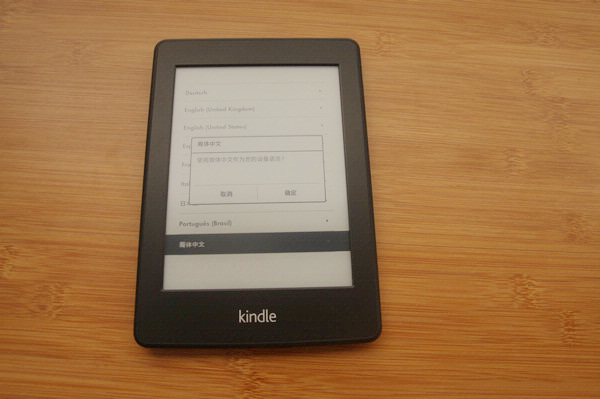
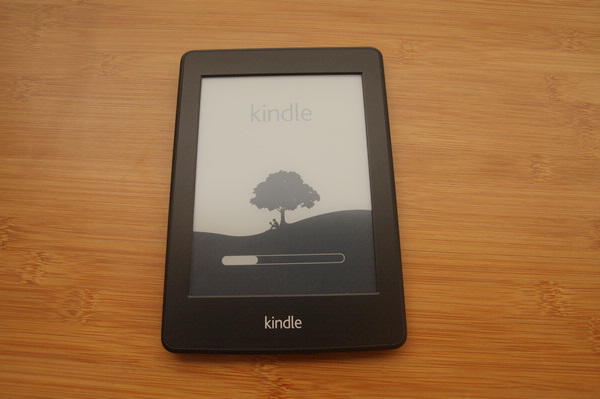
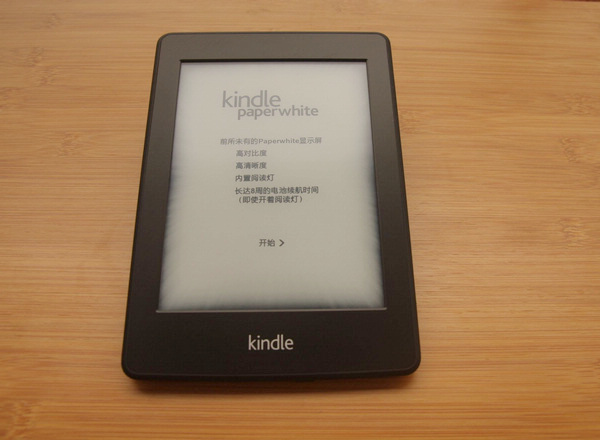
▲如主屏幕上所示,按电源开关后即迅速开机(“树下读书”的画面出现了)。选择“简体中文”后,开始进行设置。
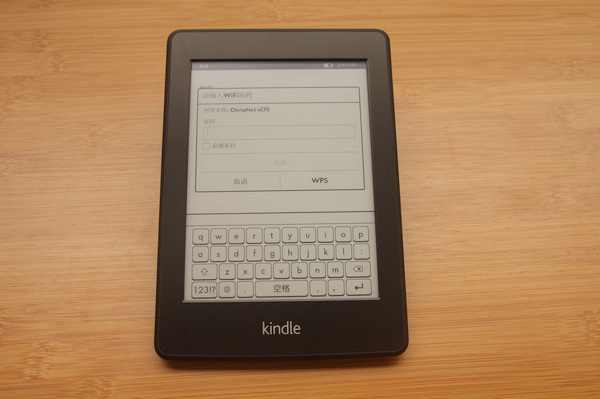
▲当然必须支持 Wi-Fi 连接了。
2013 年 6 月 12 日更新(来自亚马逊中国官方工作人员):
Paperwhite 如果关闭 Wi-Fi 功能,基本是不费电的,只有在页面刷新的时候才费电,基本电源按键长按关机除非在极少数死机的时候,平常只要轻点一下让它返回屏幕保护页面就可以了,并且如果购买官方的皮套,是有磁感应,合上就自动休眠了。
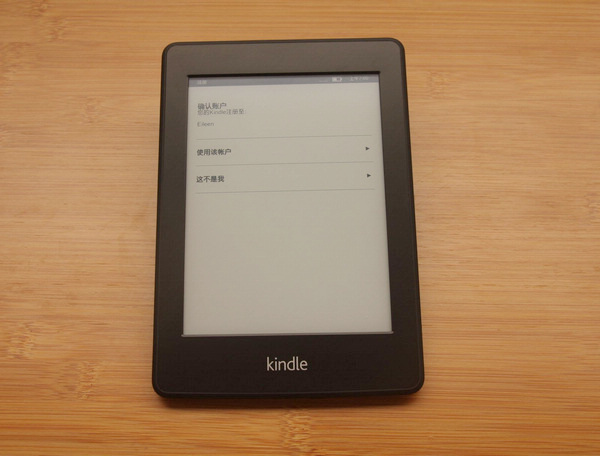
▲默认在亚马逊上的注册账户为 Kindle Paperwhite 的账户(提前绑定了的话,在这里连账号和密码都不用填)。
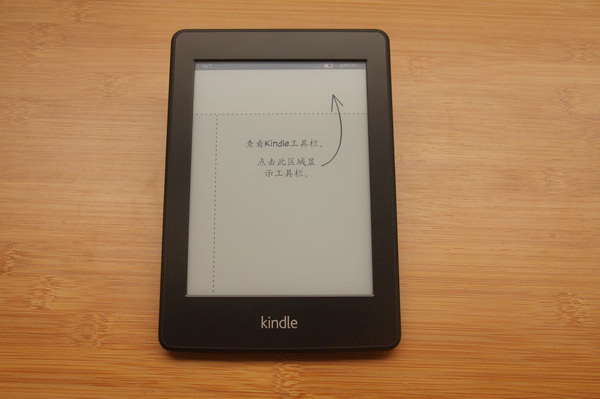
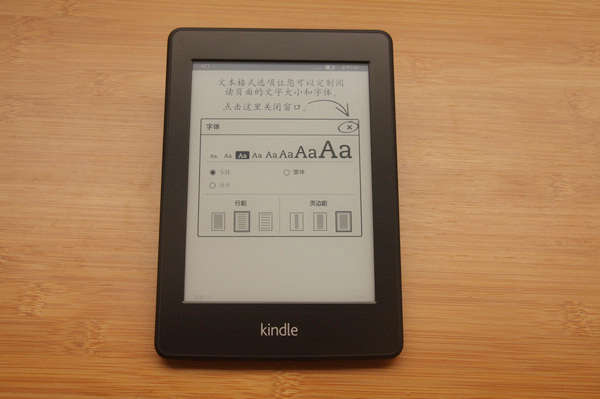
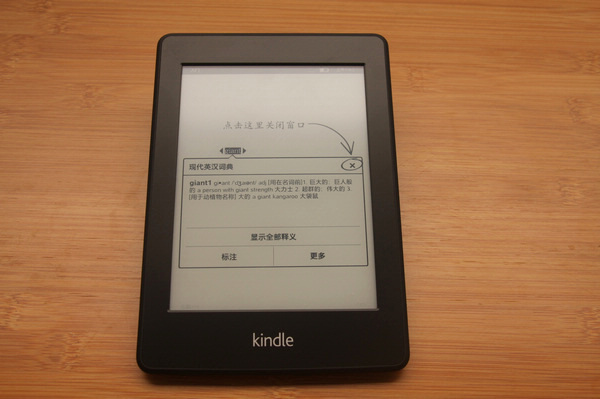
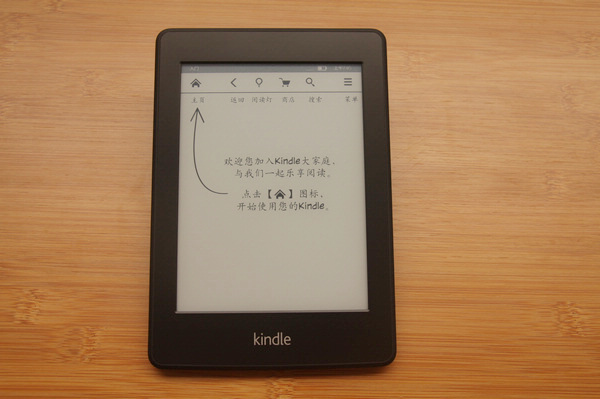
▲接下来就是如何使用工具栏的演示了。
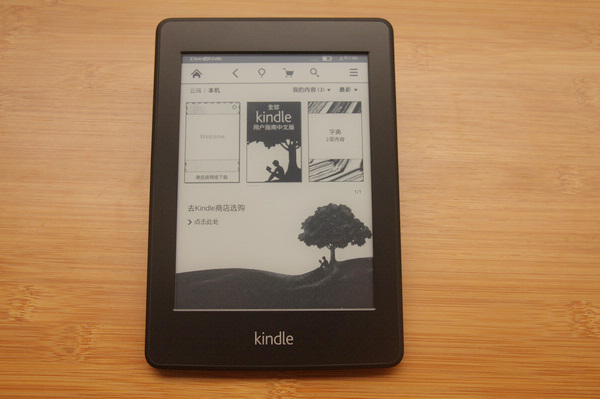
▲设置完成后,主页是这样的,非常干净。存储在里面的书籍可以选择封面显示或者是列表显示,但删除的时候只能一本本删除,所以……看完一本删一本咯,要在 Kindle 里面搭建图书馆也没问题。标称 2GB(实际上 1.25-1.33GB 的可用容量)已经足够存储很多书籍,何况还有亚马逊云存储。
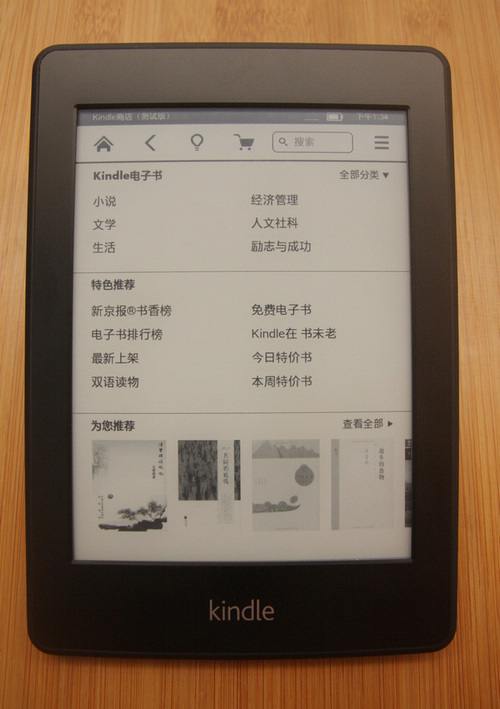
▲点击购物车形状的图标,进入 Kindle 商店(测试版)挑选图书。下方的“为您推荐”应该是根据用户在亚马逊网页上的购买喜好做的推荐。

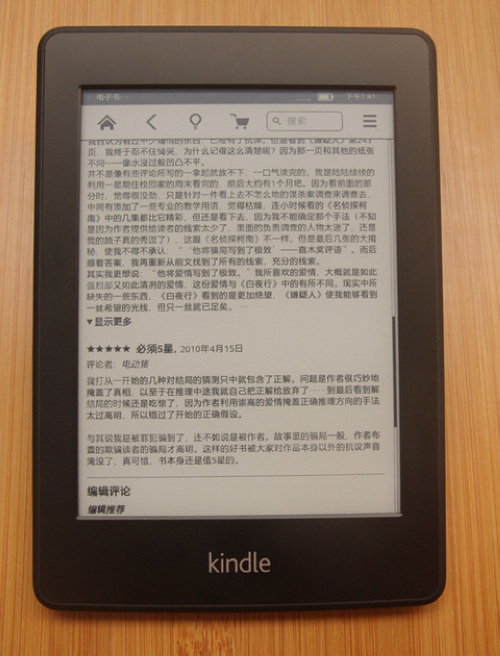
▲以东野圭吾的《嫌疑人 X 的献身》为例,点击进入后,会出现图书信息。介绍的内容跟网页版亚马逊上的图书信息基本一样,这些将作为购买前的参考。
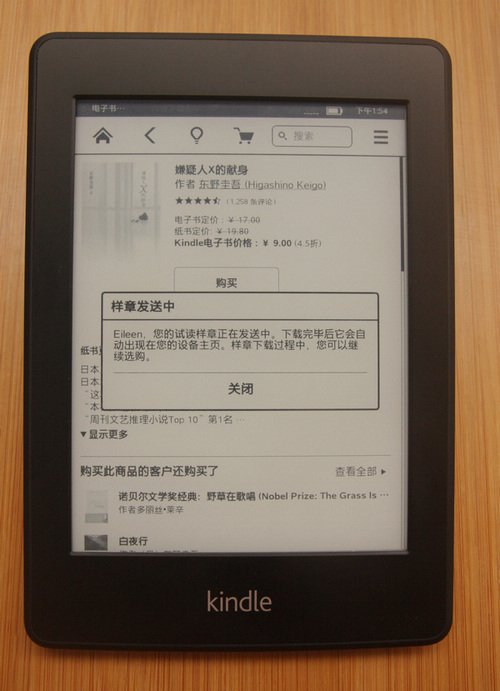
▲如果看了简介之后还不确定是否想购买,可以点击“购买”键下方的“发送样章”,先免费试读。
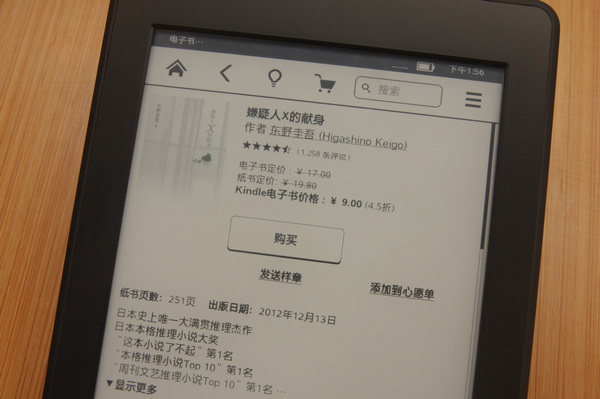
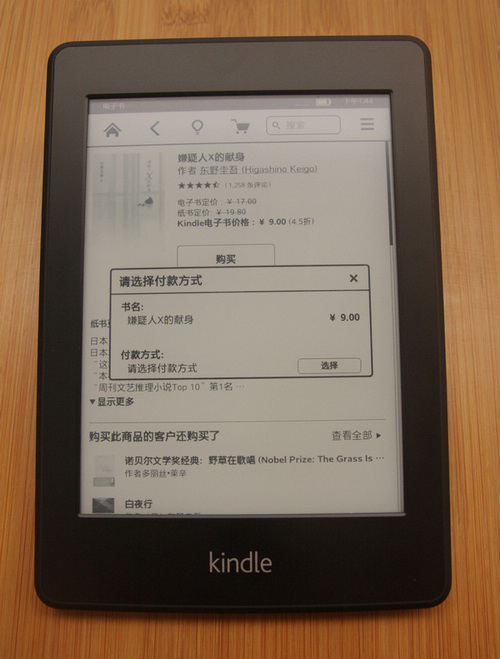
▲就以它为例,看看怎么在 Kindle Paperwhite 上购买图书吧。点击“购买”后,会出现选择付款方式的消息框。
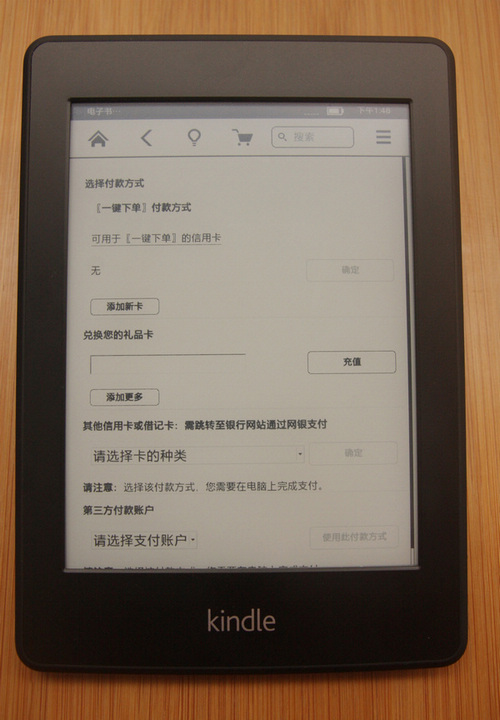
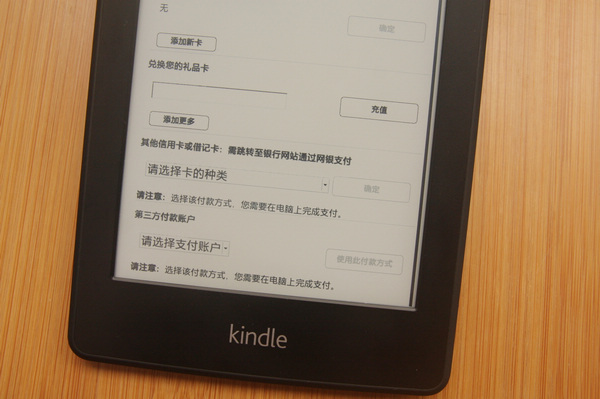
▲付款方式有礼品卡、信用卡或借记卡、第三方付款账户可供选择,跟在网站上购买一样方便。
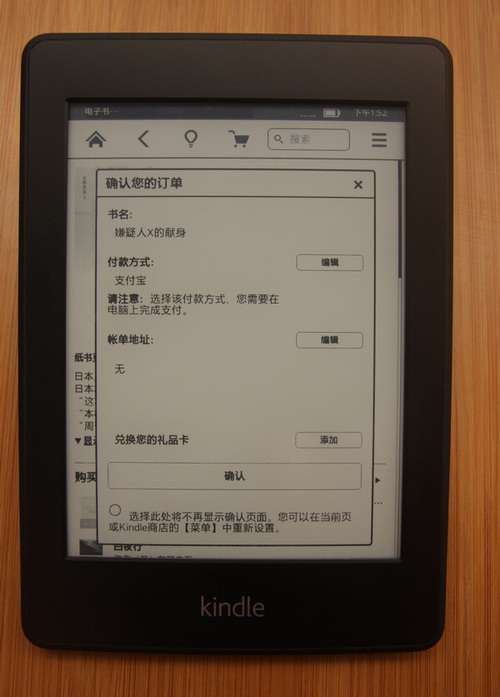
▲选择付款方式,并确认订单。
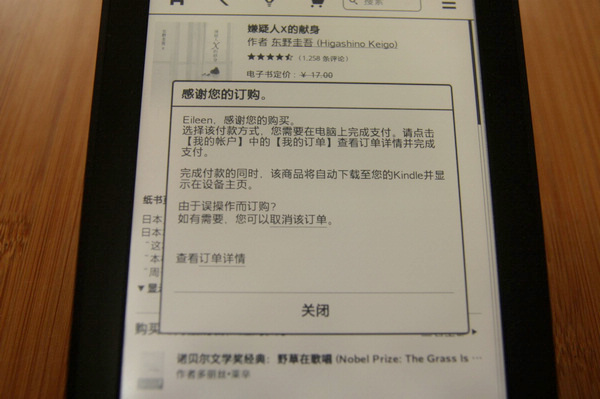
▲如果使用信用卡或借记卡、第三方付款账户,需要在电脑上继续完成支付。付完款后,所购书籍将自动下载到设备中。
2013 年 6 月 12 日更新(来自亚马逊中国官方工作人员):
如果账号绑定的是招商银行的信用卡,可以不必去网页进行支付,可以直接在设备上完成一键下单,如果第一次使用,可以在网页的账户管理里设置一键下单账号,这样以后就可以在设备上“秒杀”书籍了,并且实现实时推送。
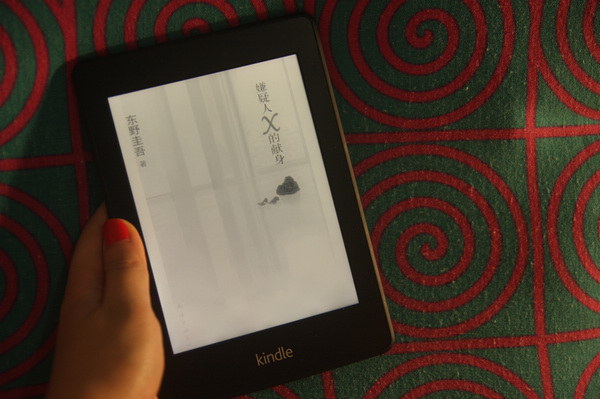
▲这次付款完成后,购买的书籍大概 40 分钟后才出现在 Kindle Paperwhite 上,与预想中的“即时”有些出入。
毕竟是 E-ink 电子墨水产品,相比于传统的平板电脑、手机上的显示屏,Kindle Paperwhite 的页面切换速度明显慢一些,切换时会有一些“淡入淡出”的效果,如果从这一代产品开始用,应该会有一个小小的习惯过程(当然一旦开始阅读,人变得平心静气之后,它反而成为阅读体验的一部分——读书本来就不需要那么太快)。
不过相信我们,现在的 E-ink 屏幕切换速度已经非常迅速,早期的 E-ink 这个问题上明显得多(并且 Kindle 系列在这个问题上一直走在整个行业的前面)。加上 Kindle Paperwhite 的自带内置阅读灯等设计,这些都是亚马逊在 E-ink 技术基础上大量开发的结果,这些改善着翻页体验、阅读便捷性等等,这也会在后面提到。
需要说到的是,除了购买书籍出现的时间延迟太多之外,目前可供下载阅读的书籍更新也比较慢,新书很少有上架。当然毕竟中国这边 Kindle 刚刚开始,需要一点时间(从最近几天亚马逊网站上 Kindle 部分的情况来看,这个时间不会太长)。
专注的电子阅读器:想尽办法让你沉浸在自己喜欢的阅读中

▲点击屏幕上方,将出现工具栏。
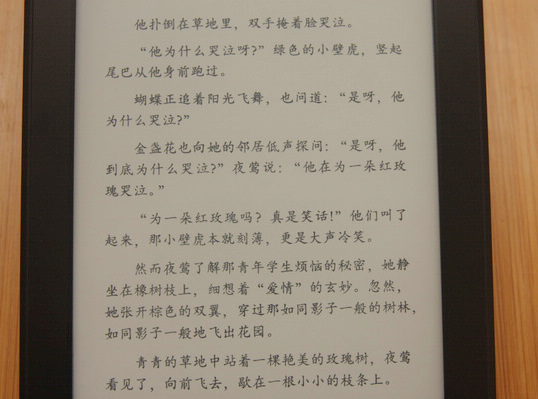
▲屏幕精度为 212ppi(6 英寸屏幕采用 1024 × 768 像素),文字和图像明锐、清晰。
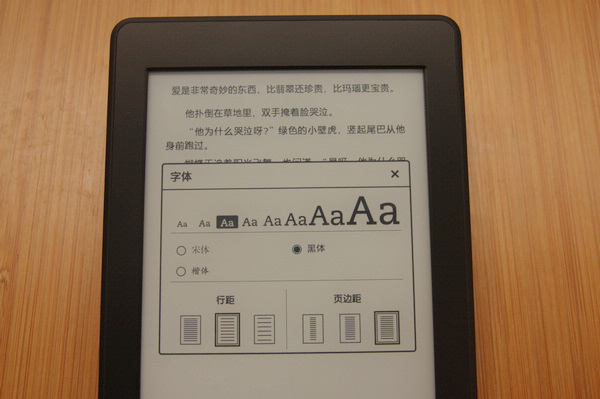
▲可以根据自己的偏好更改字体、字体大小、行距和页边距。
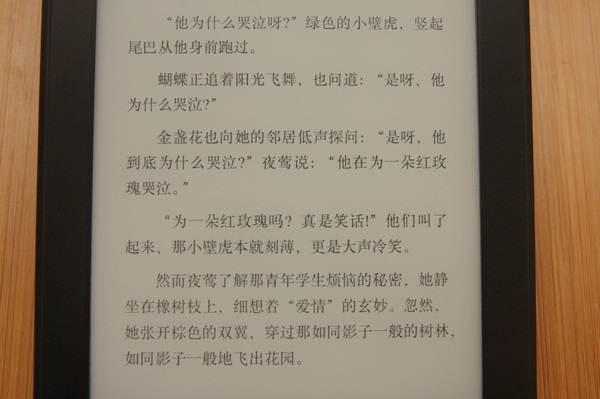
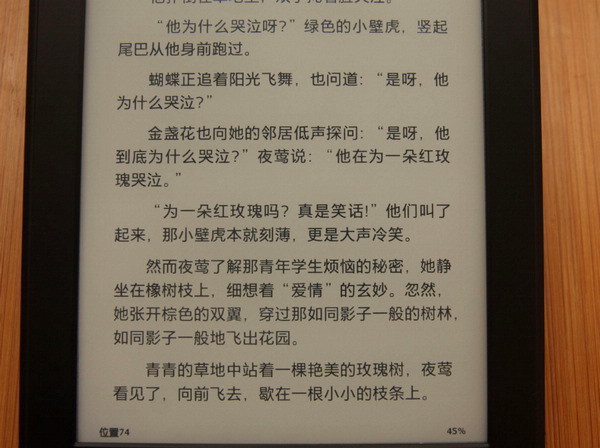
▲以上是同样字号下宋体和黑体的对比;下方“位置 74”就是书籍页码,“45%”是已读完部分占全书的百分比。
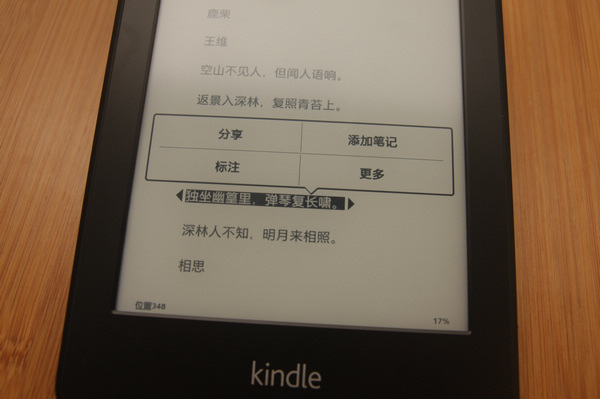
▲喜闻乐见的笔记功能。
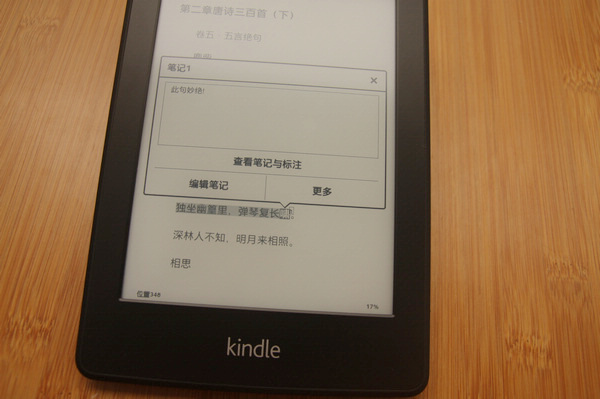
▲可以一边读一边顺手添上感想或吐槽,以后翻阅起来也是乐事一件。
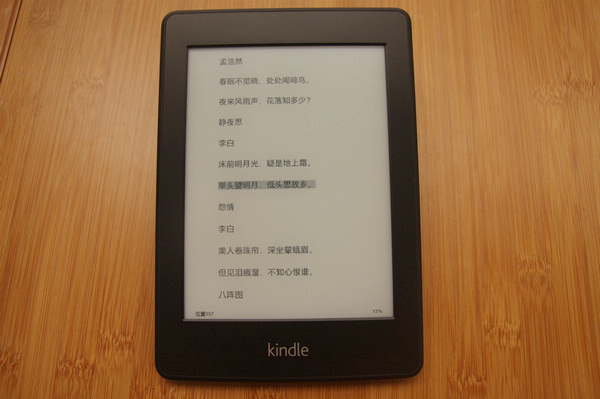
▲标注功能。
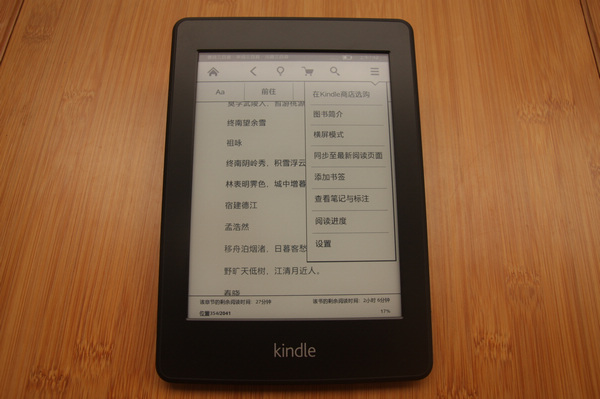

▲点击工具栏中的“更多(用三横条代表)”,选择“查看笔记与标注”,就能找到所有的阅读时留下的记号。
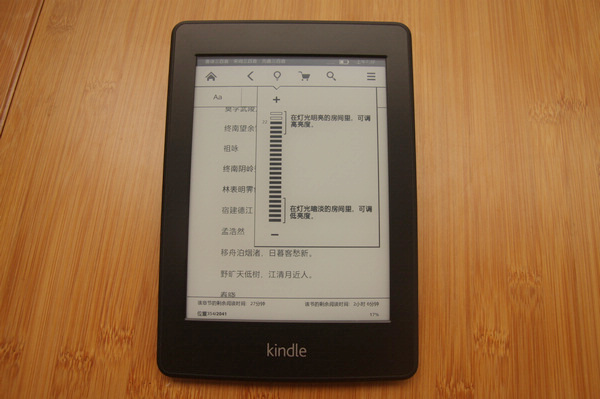
▲灯泡形状的按钮是用来调节内置阅读灯的明亮程度的,亮度从低到高分为 24 级,需要自己手动调节。
话说现在的 Kindle 用户已经非常幸福了,过去没有自带阅读灯的 Kindle 要在晚上使用还需要搭配其它阅读灯,而在 Kindle Paperwhite 上亚马逊实现了 E-ink 的阅读效果、视觉舒适度、电池时间与自带照明的平衡——比如晚上要熄灯的大学学生,就不需要打手电看电子书了(过去可真的是这样)。
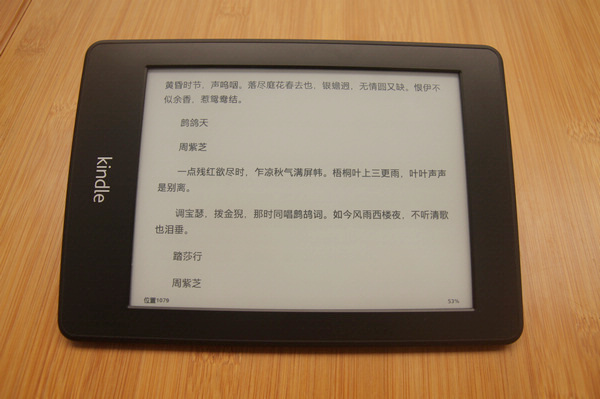
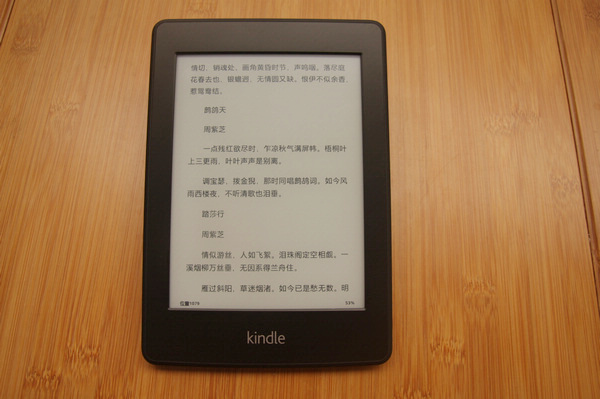
▲阅读时的横屏模式和竖屏模式,这也需要自己动手设置。对于用惯其它智能设备的同学来说,初次使用可能有点不太适应。
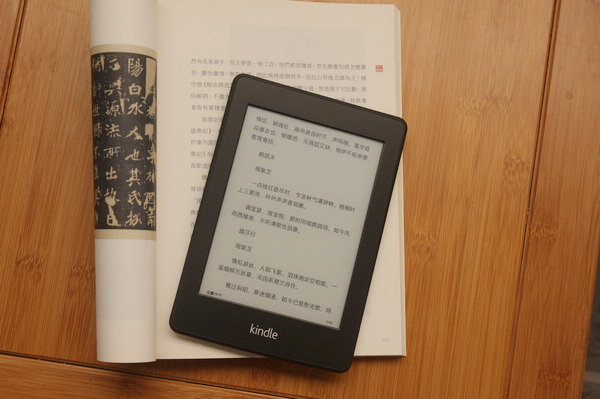
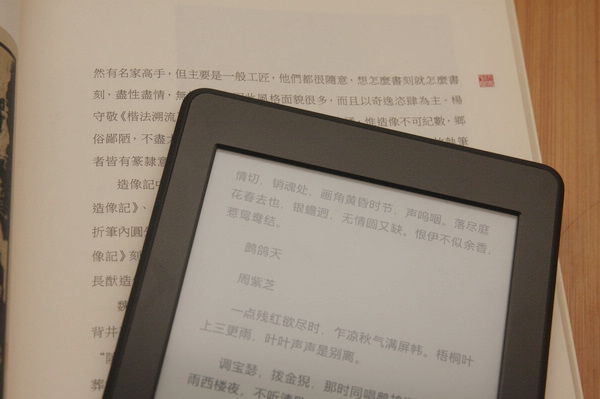
▲Kindle Paperwhite 的阅读体验跟阅读哑光伯爵纸书籍时相似。
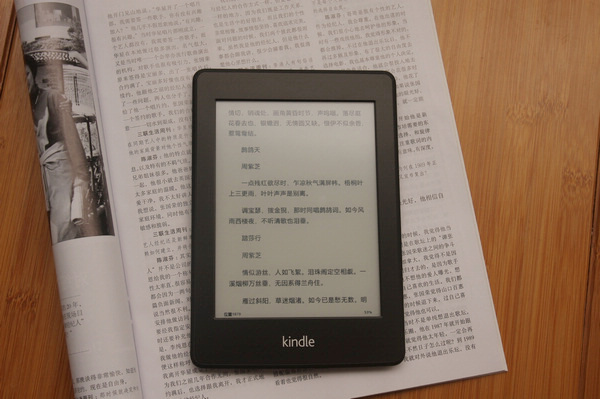
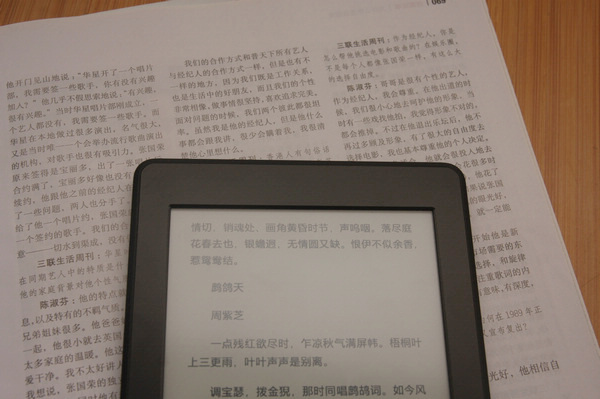
▲相比于会反光的铜版纸(以《三联生活周刊》为例),Kindle Paperwhite 显然更胜一筹。
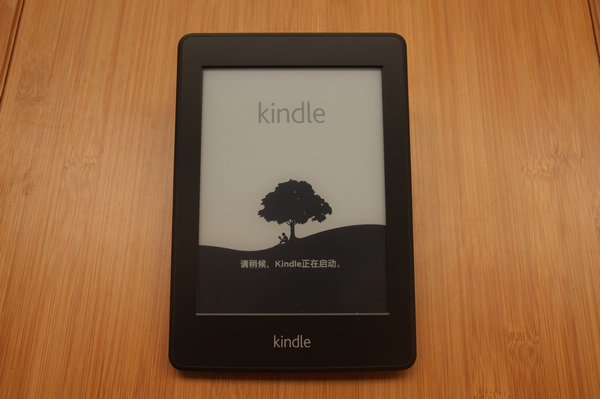
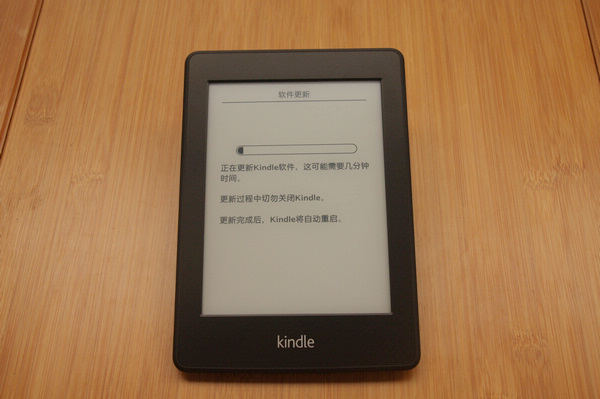
▲长按电源开关可以关机,但并没有明显的提示(如动态关机画面之类的),开关机速度很快。图为第二次开机时自动更新软件。
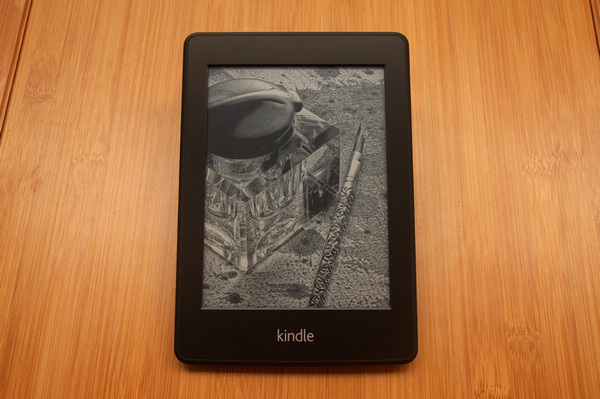


▲一部份待机画面。用户不能自己设置待机画面。
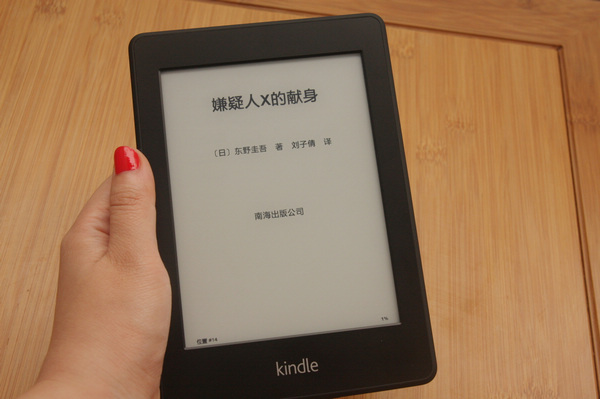
▲阴天时阅读可以把亮度调到较低。
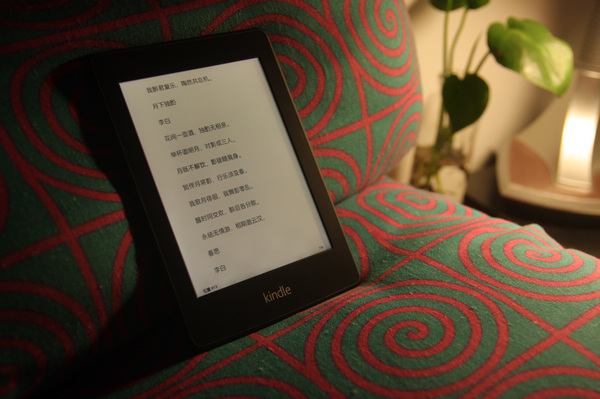
▲开一盏台灯、再调整亮度,睡前阅读 Kindle Paperwhite 也很舒适,字迹清晰,屏幕没有眩光。
虽然说“最纯粹的阅读体验”还是跟看书人的心境有关,如果惦记着其它的事情、不论如何也无法静心读书的,但 Kindle Paperwhite 会让你想要把它拿在手里阅读。不仅是轻便、手感好、接近纸质书的手感与阅读感,还因为可以做一些让自己阅读时更舒服、更习惯的小改变。
阅读关联了人和文字,作为媒介的 Kindle Paperwhite 其实并不重要,甚至会在阅读过程中被人遗忘、慢慢消失——这大概也是它的目的吧。
不过话说回来,我们设计越来越先进的阅读器,其实也只为回到最初读书时的状态。Kindle Paperwhite 虽没有当下的主流设备那样智能到方方面面,不会处处如意,但毕竟带来了也许是电子设备上最真实的阅读感受——它是似曾相识的,又是全新的、会让你舒服的。更重要的是,包括电子书这样的终端设备在内,亚马逊的数字内容发行、销售、传播的整个链条已经对传统出版行业有了颠覆性的冲击,虽然在国内姗姗来迟,但它至少已经来到了我们身边。
可以想见,接下来关于“电子书阅读没有纸质书那样有感觉”、“还是喜欢纸质书拿在手上的触感”之类的讨论还会更多,但行业改变已经发生,至少我们可以有一个尝试和体验的过程,也许在当中我们会发现不一样。无论如何,所有的这些,其实也不过是在督促你:要读书,多读书!

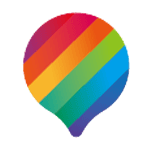
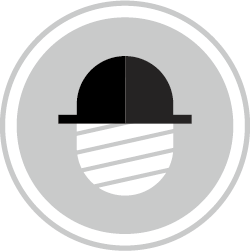
 May.S
May.S



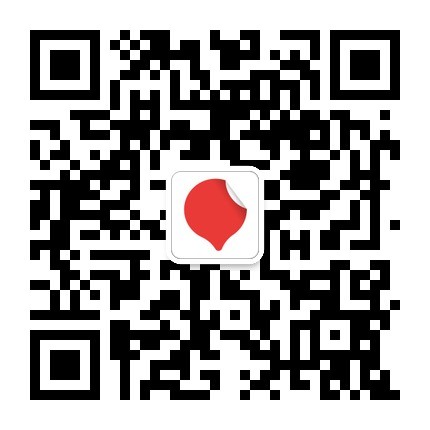
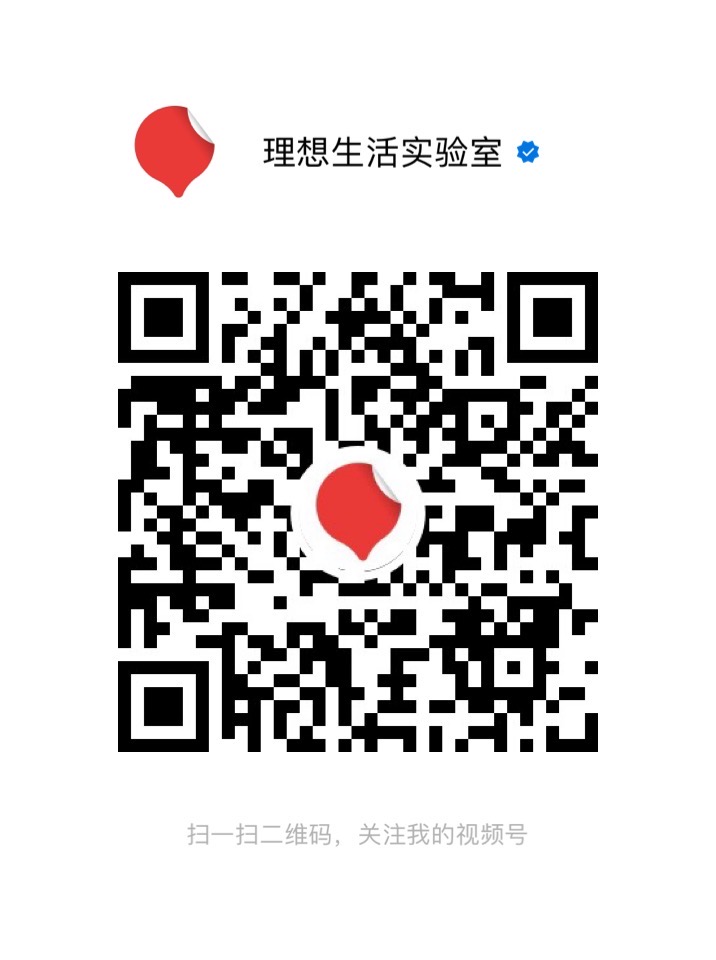

条评论小Tip。在亚马逊上买书最方便的付款方式就是礼品卡了,可以直接在设备上点确定就可以完成购买。不需要电脑手机等确认付款。礼品卡可以在亚马逊上自己买了送给自己,并且还可任意金额(10元-1000元)。
以后实验室内部福利也可以是礼品卡了嘎嘎。
实验室内部福利=_=
我也正准备入手呢哈哈,那作者没有单独买个充电器么,或者说用USB充就可以接受了,感觉亚马逊Kindle设备电源适配器太贵了
配件贵到哭啊 TT TT我没买,用的是 USB 充电;充满后,已经看了四天了(加起来大概十个小时吧),看电量图标,大概用了四分之一的样子。这样的话,如果每天看书一小时,是不是一个月充一次就够了…………
如果每天阅读半个小时,在无线连接关闭的情况下,即使将阅读灯的亮度设置为“10”,一次充电也可持续工作八周。←官网如是说
那可以了,没有充电器也无所谓了,四个小时换一个月可以了
USB 就可以了,因为电池可用8周,没必要再买充电器了
不错不错~赞一下!(楼主的小手babyfat哇)
fat 就是 fat,不要侮辱 baby,baby 是无辜的!#没错 我就是楼主#
USB充电需要多久呢?
我直接连电脑,一边玩儿着,没注意呢 >< 补上官网消息供参考:用随机提供的 USB 连接线插入电脑,4 小时左右即可充满。
真不错
这个文案写的还是不错的,有用心
kindle paperwhite 和kindle fire 是一个东西吗?
不是,paperwhite是电子书,fire是平板电脑
只是阅读的媒介不同,文字还是文字。说的真好!
▲这次付款完成后,购买的书籍大概 40 分钟后才出现在 Kindle Paperwhite 上,与预想中的“即时”有些出入。--------------------差不多是即时的吧?买的两本书基本都在3分钟内收到了
我当时是觉得可能同时在购买的人太多,刚买Kindle就那两天,估计都在尝试下载和推送。
最暗的效果跟无背光的感觉一样不?
其实磨砂一点都不留指纹的,是你的化妆品吧~
正在纠结要不要买 看纸质书也不错 在外面看电子书更方便 各有千秋啊